win10系统给我们的工作带来了不少便利,但与此同时也出现了一些烦人的问题,下面一起来看看如何关闭win10自带杀毒软件。
1、点击任务栏左侧的“Windows”按钮。

如何关闭win10自带杀毒软件
2、选择“设置”。

如何关闭win10自带杀毒软件
3、点击“更新和安全”。

如何关闭win10自带杀毒软件
4、在左侧选择“Windows安全”。

如何关闭win10自带杀毒软件
5、点击“打开Windows Defender安全中心”。

如何关闭win10自带杀毒软件
6、在左侧选择“设置”。

如何关闭win10自带杀毒软件
7、点击蓝色字体的“‘病毒和威胁保护’设置”。

如何关闭win10自带杀毒软件
8、将“实时保护、云提供的保护、自动提交样本”关闭即可。

如何关闭win10自带杀毒软件
猜你喜欢
点击排行
联络方式:
电话:173 1266 2225
邮箱:network@z03.net



-

小葱拌豆腐 家常小葱拌豆腐超简单下饭做法
1、豆腐倒放在菜板上,四个角用剪刀各剪一个孔,震一下方便脱模。2、将豆腐打开,倒扣到盘子里,均匀将豆腐划成片。3、用酱油,生抽,白糖,调出料汁。4、均匀淋在豆腐上,撒上小葱即可。5、豆腐的营养价值很高,它含有人体所需要的多种营养成分。豆腐蛋白质中含有人体自己所不能合成的8种必需氨基酸,其人体消化率可达92%-96%,是一种既富于营养又易于消化的食品。 豆腐倒放在菜板上,四个角用剪刀各剪一个孔,震一...
-

羊脂白玉与和白玉有什么区别 羊脂白玉与和白玉的不同介绍
1、白玉和羊脂玉的区别就像是木材和家具的区别,家具取材于木材、属于木材的一种,但单独的木材又不能称为家具。2、羊脂玉是白玉中一种质量非常优异的玉,以颜色呈现羊脂般的白色而命名,质地细腻又有水润感,长期佩戴会有良好的油脂性。在白玉中是产量很少的,因此十分珍贵,价格相对比其它玉也是比较高的。羊脂白玉与和白玉有什么区别 羊脂白玉与和白玉的不同简介...
-

橘子糯米糍的制作技巧 橘子糯米糍做法次序简介
1、原料准备:糯米粉200克,玉米淀粉20克,白糖30克,牛奶270克,椰蓉50克,砂糖橘5个。2、盆里放200克糯米粉,20克淀粉,30克糖,270牛奶,搅拌成浓稠状,倒进容器里盖上保鲜膜用牙签扎点小孔。3、水开上锅蒸20分钟,盛出晾凉活成面团,提前先用一个大碗乘半碗温水,因为糯米粉非常粘,手上沾些水或者戴着手套活就不那么粘了。4、最后揪一小块揉圆压扁把橘子包进去收好口,把糯米糍放椰蓉里面滚一圈...
-
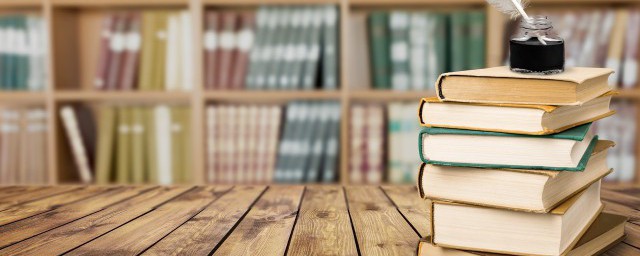
略什么意思 略是什么意思简介
1、略,lüè,大致,简单,不详细。从田从各,举其要而用其精、用功少者皆曰略。经略土地也。经营天下,略有四海。故曰经略。2、详细释义:形声。从田,从各,各亦声。“田”指“可耕地”。“各”意为“十字交叉”。“田”与“各”联合起来表示“把可耕地画上十字格”、“规划土地”。本义:规划土地。引申义:经营土地。略什么意思 略是什么意思介绍...
-

心情不好淋雨说说 被淋雨的心情说说
1、下雨天听说光脚和跑步更爽哦那个黑上衣灰短裤男就是我心情不好想淋雨路上被水溅到的同学不好意思啊。2、心情不好,想淋雨大哭一场。3、心情不好,像此时雨天,不知道内心多么乱,想淋雨。4、有没有这么一个人也可以跟我说。什么时候心情不好想淋雨了没关系我陪你。5、我,心情不好。我,想淋雨。你,会陪我麽?怎么办?拒绝我吧,但你有想过被拒绝的感受麽?有时候,你的一句玩笑,别人就信以为真了,你不喜欢,我,不过问...
